
イラレ(アドビ イラストレーター)と出会って気づけば29年。
当時学生だった私は「Macintosh LC575」と一緒に「イラストレーター5.0」を購入し、夢中になって役に立たないものばかり作っていた記憶があります。笑
最初はプレビューしながら作業もできないイラレちゃんでしたが、今では3Dレンダリングプレビューしながら作業ができる子に成長しているんですよね。
これはぜひ仕事に活用しなければ!ということで
今回は「イラレでつくれる!3Dロゴタイプ」に挑戦してみました。
イラレで3Dの立方体を作る機能は以前から実装されていましたが、今回は2022年、2023年に実装された「膨張」「マテリアル」「ねじり」を使ってロゴタイプを制作してみました。
「膨張」でぷっくりロゴタイプ
(1)丸みを帯びた平面のロゴタイプを作成します
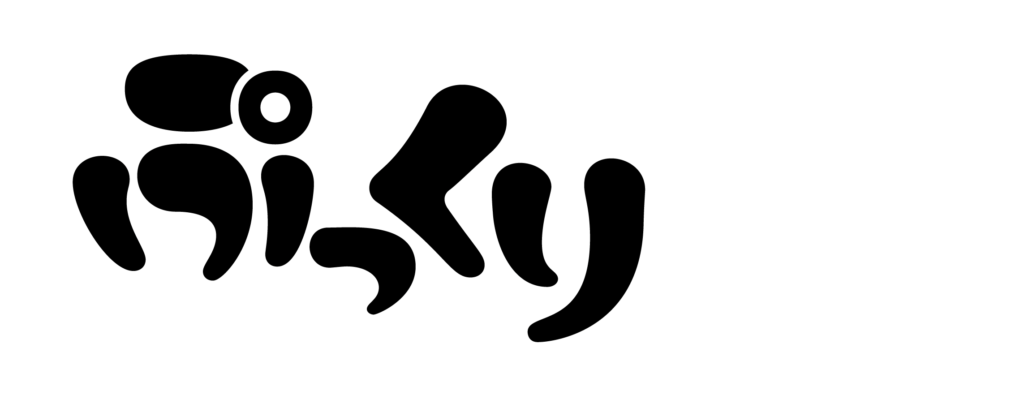
(2)適当に色をつけます
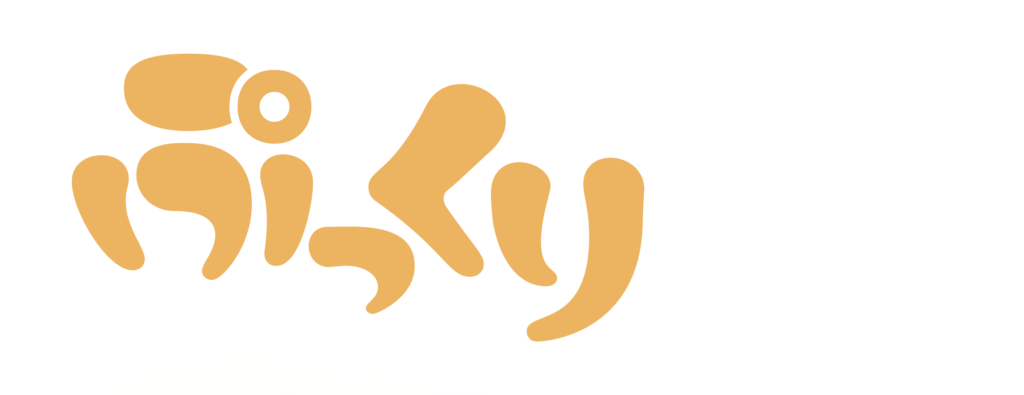
(3)ウインドウ/3Dとマテリアル を表示
オブジェクト/膨張/奥行き に数値を入力
レンダリングして完成です!
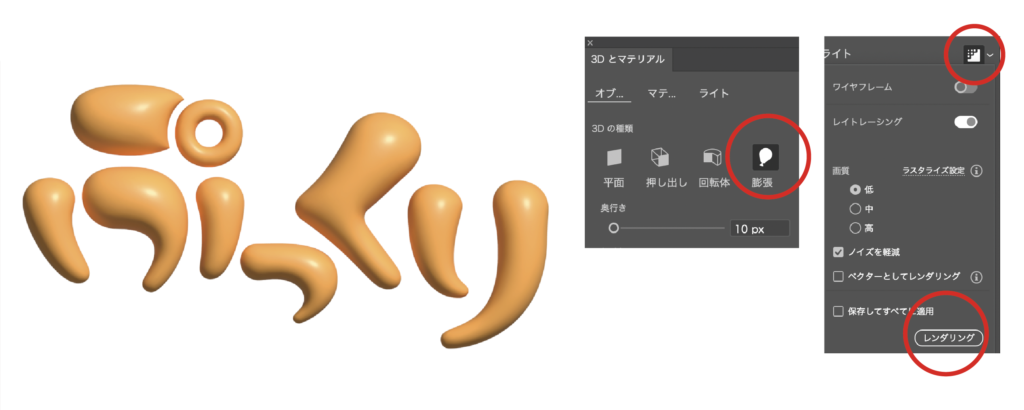
ここからは
・マテリアル/メタリックを調整
・ライト/シャドウを調整
で、質感を出してみたり

・色をバラバラに配色
・オブジェクト/両面を膨張
・オブジェクト/回転で角度調整
でカラフルなグミ感を出すなど、いろいろ遊べそうです。

「膨張」や「メタリック」は丸みを帯びた形状のロゴタイプに活用できそうですね!
「ねじり」「マテリアル」で質感あるロゴタイプ
(1)平面のネジ頭とネジ軸を作成します
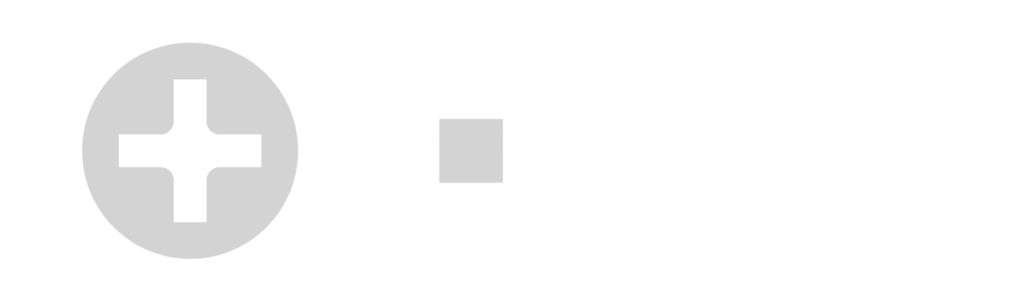
(2)ネジ頭は
オブジェクト/膨張/奥行き で数値を入力
ネジ軸は
オブジェクト/押し出し で数値入力
ねじり に360°と入力
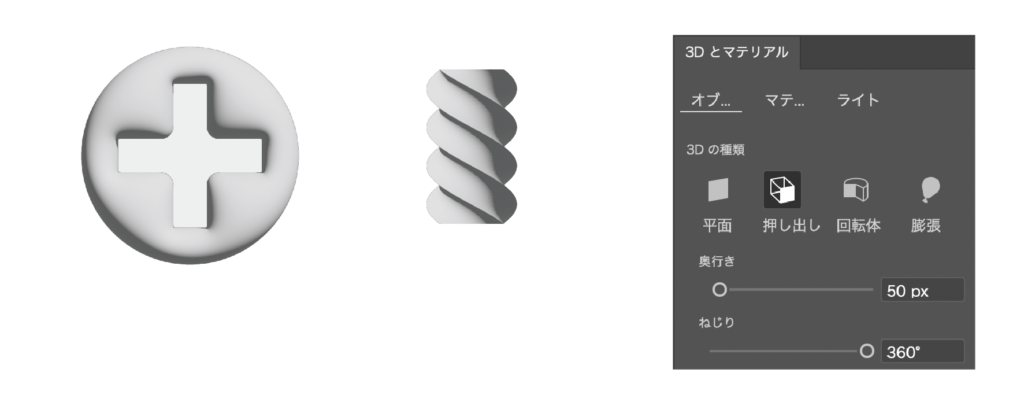
(3)ネジ頭は
オブジェクト/回転 で数値入力
ネジ軸は
同じ軸を複製して並べ、下の軸を
オブジェクト/テーパー に1%と入力
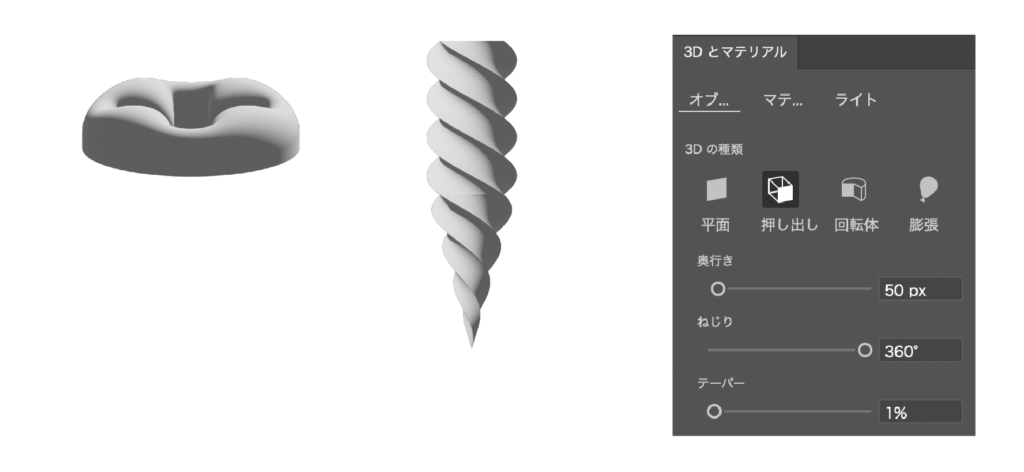
(4)ネジ軸を縦長に拡大し、
マテリアル/メタリックを調整
レンダリングします
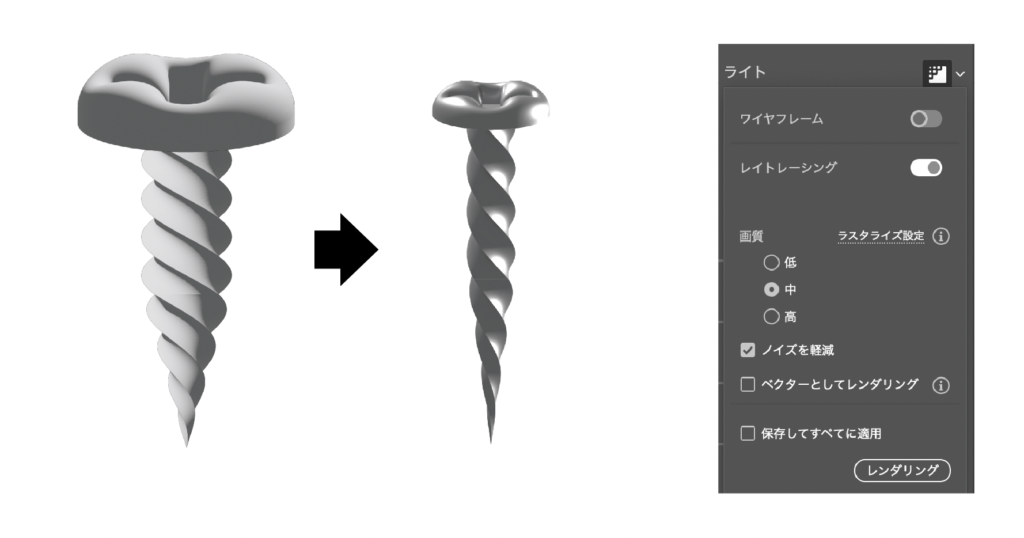
(5)文字の上にネジを配置
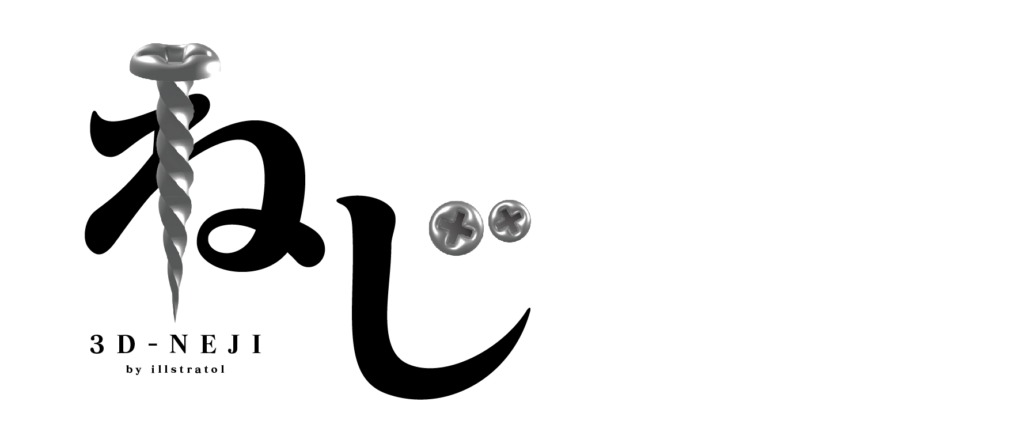
(6)文字部分を選択し
マテリアル/天然合板 を選択
完成です!
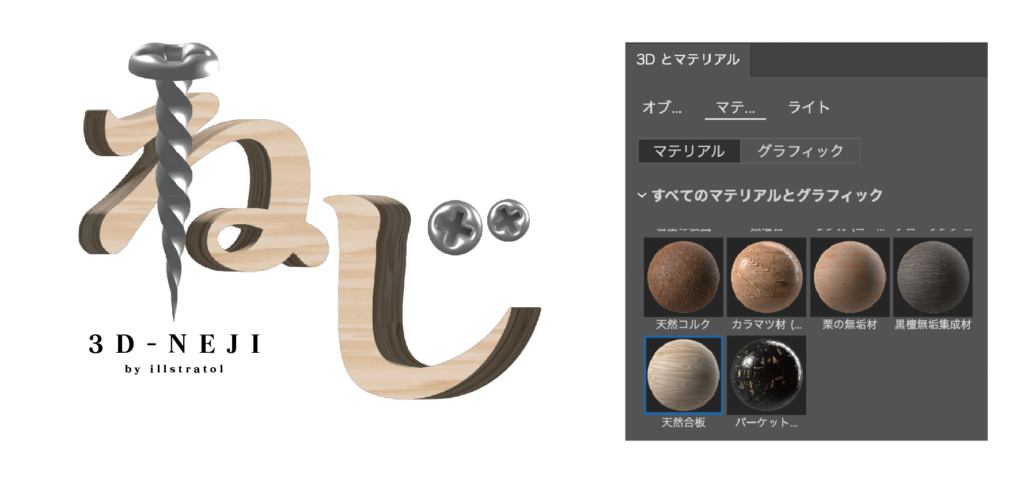
「ねじり」をロゴタイプへの活用するのはなかなか難しそうです。
ねじったら伝わりそうなもの…
こんなロゴはいかがでしょうか。

以上、だいぶ端折りましたが「イラレでつくれる!3Dロゴタイプ」でした。
AIが3Dモデルを生成してしまう時代ではありますが、使い慣れたイラレで表現の幅を広げてみてはいかがでしょうか。
多少マシンパワーが必要な作業なので、時間のあるときにぜひチャレンジしてみてください!